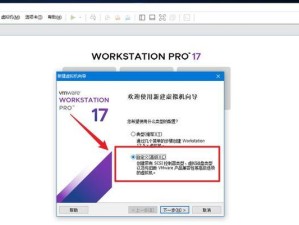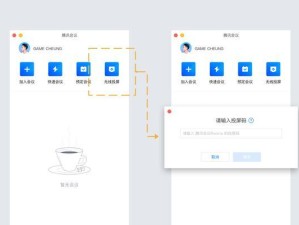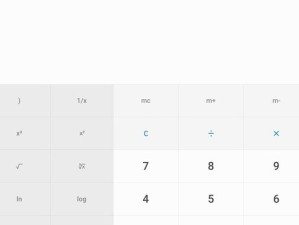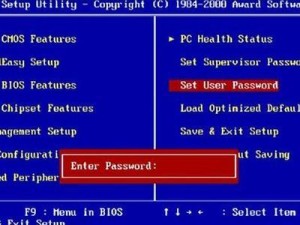现如今,电脑网络已经成为我们日常生活中不可或缺的一部分。无论是家庭还是办公环境,网络连接都是必不可少的。然而,对于许多人来说,搭建一个稳定的网络连接可能仍然是个困扰。本文将以电脑网络安装向导教程为主题,为您提供详细的步骤和指导,帮助您轻松搭建稳定的网络连接,同时解决可能遇到的网络连接问题。
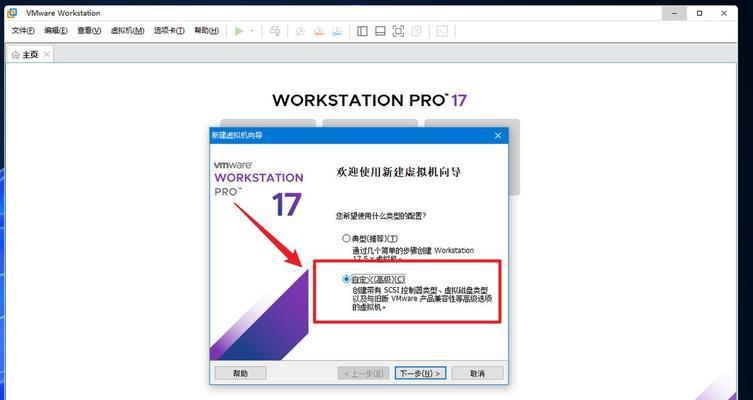
检查网络设备是否齐全
在进行电脑网络安装之前,首先需要检查所需的网络设备是否齐全。常见的网络设备包括路由器、交换机、网线等。确保您拥有这些设备,并准备好进行安装。
确定网络连接类型
在开始安装过程之前,需要确定网络连接的类型。常见的网络连接类型包括有线连接和无线连接。有线连接需要通过网线将电脑与路由器或交换机相连,而无线连接则需要使用无线网卡或路由器进行连接。

连接路由器或交换机
根据您确定的网络连接类型,将路由器或交换机与电脑进行连接。如果是有线连接,将网线的一端插入电脑的网口,另一端插入路由器或交换机的相应端口。如果是无线连接,则需要配置无线网卡或连接到无线路由器。
设置路由器或交换机
完成连接后,需要对路由器或交换机进行设置。通常情况下,您可以通过输入路由器或交换机的默认IP地址(如192.168.1.1)来访问管理界面,并进行相应的设置。在设置过程中,您需要设置网络名称(SSID)、密码、网络类型等。
配置电脑网络设置
完成对路由器或交换机的设置后,需要进一步配置电脑的网络设置。在Windows系统中,您可以通过“控制面板”->“网络和共享中心”->“更改适配器设置”来进行配置。根据您的网络连接类型,选择相应的适配器设置,并进行IP地址和DNS服务器的配置。
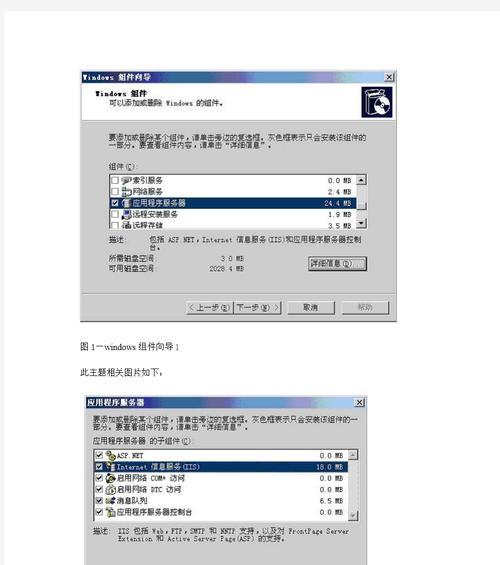
测试网络连接
完成配置后,需要进行网络连接的测试。打开浏览器,访问任意网页,检查是否能够正常加载。如果无法正常加载,请检查前面步骤是否正确配置,并进行相应的调整。
解决网络连接问题:无法连接互联网
如果在测试网络连接时无法连接互联网,可能是由于DNS服务器配置不正确导致的。您可以尝试更改为公共的DNS服务器,如谷歌的8.8.8.8和8.8.4.4,并重新进行测试。
解决网络连接问题:连接速度慢
如果在使用网络时遇到连接速度慢的问题,可能是由于网络信号弱或者设备过多导致的。您可以尝试将路由器或交换机的位置调整到更靠近电脑的地方,或者关闭一些未使用的设备,以提高网络连接速度。
解决网络连接问题:频繁断网
如果在使用网络时频繁遇到断网问题,可能是由于网络设备的故障或者网络设置不正确导致的。您可以尝试重新启动路由器或交换机,或者检查网络设置是否正确配置。
解决网络连接问题:无法共享文件和打印机
如果在局域网中无法共享文件和打印机,可能是由于网络共享设置不正确导致的。您可以尝试设置共享文件夹和打印机,并确保所有电脑都在同一个工作组中。
解决网络连接问题:无法访问特定网站
如果在访问特定网站时遇到问题,可能是由于网络防火墙或者路由器设置的问题。您可以尝试关闭防火墙或者重新设置路由器的端口映射,以解决无法访问特定网站的问题。
解决网络连接问题:无法连接局域网内的其他设备
如果在局域网中无法连接其他设备,可能是由于网络权限设置不正确导致的。您可以尝试检查设备的共享权限,并进行相应的设置。
解决网络连接问题:IP地址冲突
如果在使用网络时遇到IP地址冲突的问题,可能是由于多个设备使用了相同的IP地址导致的。您可以尝试更改电脑的IP地址,以避免冲突。
保持网络安全
在搭建稳定的网络连接的同时,也要注意保持网络安全。您可以设置网络密码、启用防火墙、定期更新安全补丁等措施,以保护您的网络免受恶意攻击。
通过本文提供的电脑网络安装向导教程,您可以轻松搭建稳定的网络连接,并解决可能遇到的网络连接问题。无论是家庭还是办公环境,一个稳定的网络连接对于我们来说都至关重要。希望本文能够帮助您解决网络安装和连接的问题,让您的网络畅通无阻。